||
ダウンロードはこのページの一番下より行えます。
「窓の杜 NEWS」でご紹介頂きました! (2006/07/24)
「窓の杜 編集部員の'今年のお気に入り'」でご紹介頂きました! (2006/12/21)
ここ3年間でのべ341,283回ダウンロードして頂きました。ありがとうございました。 (2006/06/29〜2009/06/30)
歳を経る毎に高い音が段々と聞こえづらくなるという話を近頃耳にしました。
こういう話を聞くと、
「じゃあ、私はどれくらいの高い音まで聞き取ることが出来るんだろう?」
と思わず考えてしまいますが、なかなかそれを調べるすべはありません。
そんなこんなで「可聴周波数域チェッカ」は、
「自分がどれくらいの高い音(高い周波数)まで聞き取ることが出来るのか?」をチェック出来るソフトウェアです。
周りの仲間たちと比べてみると、あなたの耳年齢が分かるかもしれません。
オフィスや大学のゼミや研究室なんかでパソコンの前に集まって大勢でわいわいと楽しんで頂ければ幸いです。
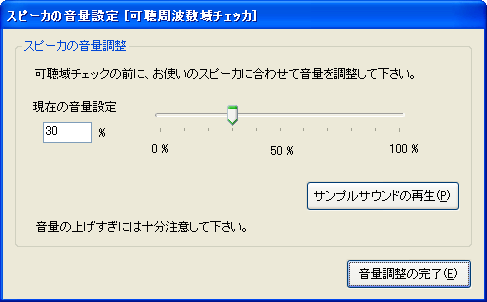
図 1: 音量調整ウィンドウ
可聴周波数域チェッカを立ち上げると、先ず音量調整ウィンドウが表示されます。
音の大きさを大きくすればする程、高い音まで聞き取ることが出来ますが、
余り大きな音に設定すると耳を痛める可能性があります。
[サンプルサウンドの再生]と音量調整スライダーを使って、普段音楽を聴くとき位の音の大きさに音量を設定して下さい。
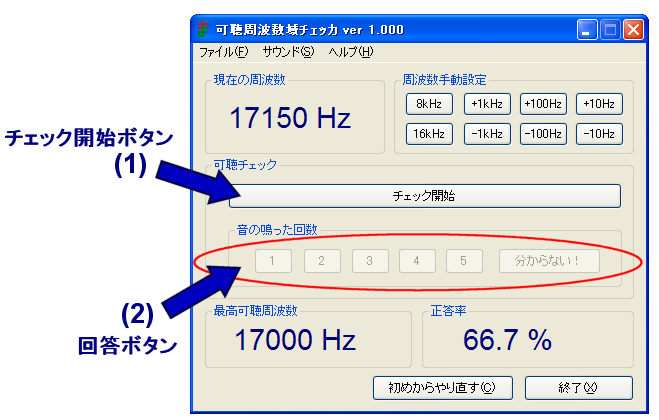
図 2: メイン画面
音量の設定が終わると、上の様なメイン画面が表示されます。
(1) 中央の[チェック開始]ボタンを押すと左上に表示されている現在の周波数のチェックが始まります。
(2) 現在の周波数で「ピ・ピ・ピ」という感じで何度か音が鳴ります(1〜5回)。
例えば「ピ・ピ・ピ・ピ・ピ」と5回鳴ったのが聞こえたら、[5]と書いてあるボタンを押して回答して下さい。
分からない場合は[分からない!」ボタンを押して下さい。
# 最初の8000 Hzで早速うるさく感じる場合には、再度[サウンド(S)]-[音量の設定(V)]から音量を設定し直せます。
(3) 正解した場合には「ピンポーン」という音が、不正解の場合には「ブブー」という音が鳴ります。
(4) 回答状況に合わせて周波数が変化するので、再び(1)へ戻ってチェックを続けて下さい。
特にゲームオーバ画面の様なものは用意していませんので、「もうダメだ!」と思うまで何度でもチャレンジ出来ます。
# 何人かで遊ぶ場合は「正答率が60%を切るまで」とかルールを作ると楽しめるかと思います。
もう一度最初からやりたい場合や、他の人に替わる場合は一番下にある[初めからやり直す]ボタンを押して下さい。
デフォルトでは8000 Hzからチェックがスタートしますが、その他の周波数からチェックをスタートしたい場合、
チェック途中で任意の周波数にチャレンジしたい場合などには、メイン画面右上の手動周波数設定ボタンで
自由に周波数を変更することが出来ます。
キーボードの[Page Up][Page Down][↑][↓][→][←]キーでも手動の周波数変更が可能です。
メイン画面のメニュー内、[サウンド (S)]-[周波数を自動的に変える (A)]のチェックを外すことで、
周波数の変更を自分のペースで行うことが可能です。
[チェック開始]ボタンは、[Space]・[Enter]・[+]キーの何れかでも代用できます。
[分からない!]ボタンは、「-」・「0」キーでも代用できます。
[1]〜[5]ボタンは、キーボードの[1]〜[5]キーに割り当てられています。
特にマザーボード内蔵(オンボード)のサウンド機能を利用している場合、
チェック開始のタイミングに合わせて「ピー」または「サー」といった高周波数のノイズが鳴ってしまう場合があるようです。
ソフトウェア側ではこれと言った対処できませんが、メイン画面の[サウンド (S)]-[無音データを鳴らす (N)]から
無音のサウンドデータを再生させることによって、ノイズの乗り具合をチェックすることが可能です。
メイン画面の[ファイル (F)]-[指定した周波数のWAVEファイルを作成する (S)]で、
指定した周波数のピー音が2秒間鳴るサウンドデータをWAVEファイルに保存することが可能です。
音量は起動時等に設定した音量設定のものを利用します。
携帯型音楽プレーヤなどに転送して「オレはこんなに高い音まで聞こえたぜ!」とか自慢するのにご利用下さい。
「本ソフトウェアの音量設定」「パソコンのマスターボリューム設定」「サウンドボードの種類」「ヘッドホンの種類」の
組み合わせが変わると、実際に耳へ届く音の大きさや波形が変わってしまう為、聞こえる周波数域が変化します。
その為、仲間内で厳密に勝負がしたい場合(?)には、同じパソコン・ヘッドホンを用いて比較する必要があります。
身の回りの男女10名(平均年齢: 23.8 歳)な方々にテストプレイへご協力頂いた結果によると、
最高可聴周波数は大体16k〜20kHzの範囲で、平均値は18072 Hzでした。
上にも書いたとおりチェック環境により結果が変化してしまう為、参考値としてご覧下さい。
尚、テストプレイはオーディオインターフェイスにCreative社のSound Blaster Digital Music PX、
ヘッドホンにaudio-technica社のATH-A55を用いて行われました。
上記のテストプレイで20kHzオーバーの記録を叩きだした方によると、
日常生活で様々な機械の出す高周波ノイズがひどく気になることが多い。とのことでしたので、
高い周波数の音が聞こえるのも良いことばかりでは無さそうです。
特に高周波数域に於いて、理想的な正弦波からの波形ずれが大きくなり、
より聞こえやすい低周波数のノイズが混ざってしまいます。
また気にならない程度まで低減出来ていると思いますが、
音の立ち上がり・立ち下がり部分では「ブチッ」というノイズが乗ってしまっています。
皆でわいわいと楽しむのには問題が無いと思いますが、医療等の精密さが求められる目的でのご利用はお控え下さい。
高周波数域に於いて、予期している周波数の音よりも低い周波数の音が混ざる割合が大きくなっているため、
音量設定を大きめにしている場合など、わずかに鳴っている低周波数の音が聞こえてしまう場合があります。
途中で音色が変わった様に感じるときは、それまで聞こえていたメインで鳴っている周波数ではなく、
わずかに鳴っている低周波数のノイズのみが聞こえている可能性が高いと思います。
本ソフトウェアでは22000 Hzまでの周波数に対して可聴チェックが可能です。
低い方も一応20 Hzまで対応しています。
より高い周波数まで対応してくれ。というご要望を多く頂いたため、ver. 1.010より出力フォーマットぎりぎりの24000Hzまで対応しました。
# ただし意図した周波数以外の音が混ざる割合が従来の周波数領域よりも大きくなっています。
本ソフトウェアの音量設定は、本ソフトウェア内のみで用いられ、Windows自体のボリューム設定や
他ソフトウェアの音量設定には影響を及ぼしません。
そのため、mp3プレーヤなどと同時に実行して、様々な音が鳴っている状況での可聴周波数域チェックも
行うことが出来ます。
リアルタイムで波形合成(という程のものではありませんが)を行ってメモリ上にwavファイルを作成し、
マルチメディア系APIのPlaySound()を呼び出すことによってサウンドの再生を行っています。
| OS | Windows XP (動作確認済み) Windows 98/Me/2000/Vista (各OSでの動作報告を頂きました。ありがとうございました。) |
| サウンドボード |
サンプリング周波数48 kHz (48000 Hz)に対応したもの。 大体のパソコンでは問題ないと思います。出来れば外付けのものを推奨します。 |
| ヘッドホン スピーカ イヤホン |
22 kHzまでの出力に対応したもの。特にヘッドホンがオススメです。 ノートパソコンの内蔵スピーカだとそもそも高い音が出ていない可能性があります。 |
その他、出来るだけ歳の離れた愉快な仲間たちがいるとより楽しめます。
| ver. 1.000 (2006/06/29) | 最初の公開版 |
| ver. 1.010 (2006/12/31) | 出力フォーマットぎりぎりの24kHzまで鳴らせるように。その他細かい修正。 |
Microsoft Visual C++ 6.0 + MFC 6.0
レジストリにはちょっかいを出していませんので、可聴周波数域チェッカの入っている
ディレクトリごと消去してください。
本ソフトウェアに関して発生したいかなる問題に対しても作者は責任を負いません。
聞こえづらい周波数域ではついつい音量を上げてしまいがちですが、使用者の責任に於いて耳の健康を十分に気遣って下さい。
皆より高い音の聞こえなかった上司の機嫌を損ねてしまったり、
耳鳴りは何Hzなんだろうとか考えて寝付けなくなってしまったり、
高周波に驚いた飼い犬に噛みつかれてしまったりしても、作者に不幸の手紙を送りつけないでください。
大変申し訳ございませんが、インターネット上での転載はお断りしています。
雑誌・書籍付属CD等への収録につきましては、事後でも構いませんのでご一報頂けると幸いです。
現在の最新バージョンは1.010です。(2006/12/31)
mamimichk1010.zip (ZIP圧縮形式: 69,501 bytes)
mamimichk1010.lzh (LZH圧縮形式: 69,600 bytes)
Copyright © MASUDA Yoshihiro (contact![]() masudayoshihiro.jp).
masudayoshihiro.jp).